创建一个简单的 Hello World Android 项目。
5.00/5 (6投票s)
Hello World应用程序的示例代码
引言
大家好,在这篇文章中,我将解释一个Android示例项目。讨论期间我将涵盖以下几点:
- 创建一个简单的“Hello World”模板应用的演练。
- 各种文件/组件(即主活动文件、清单文件、字符串文件、R文件、布局文件等)的基本解释。
- 在模拟器上测试您的“Hello World”应用。
- 在物理设备上构建、测试、部署和安装您的“Hello World”应用。
创建一个简单的“Hello World”模板应用的演练
我将使用Eclipse创建一个示例项目。
步骤1:打开Eclipse,点击文件->项目。它将打开一个新窗口。

步骤2:选择一个Android项目。为新项目选择一个Android应用项目,然后点击下一步按钮。

步骤3:选择应用名称、项目名称和包名称。还要选择SDK的最低版本和最高版本,然后点击下一步。

步骤4:配置启动器图标,然后点击下一步。

步骤5:选择一个活动模板,然后点击下一步。

步骤6:填写活动、布局和片段名称。点击完成。
步骤7:您的项目结构终于准备好了,我将在下面分享我的截图。


各种文件/组件的基本解释
让我从src文件夹开始。
- Src文件夹包含Java包及其扩展名为.java的类文件,您可以在此文件夹中创建多个包,例如您还可以为数据库类创建包“com.testCodeproject.db”。

- 这里我们有MainActivity.Java类。让我分享我的类代码并开始讨论它。
import android.os.Bundle; import android.support.v4.app.Fragment; import android.support.v7.app.ActionBarActivity; import android.view.LayoutInflater; import android.view.Menu; import android.view.MenuItem; import android.view.View; import android.view.ViewGroup;
这些是IDE默认导入的Android包。您可以在Eclipse中选择类名并按F3查看每个包的定义。
- Main Activity类继承自ActionBarActivityClass,ActionBarActivityClass又继承自Activity类。
public class MainActivity extends ActionBarActivity
android:name = "ActivityClassName With Package Name" , android:label="ApplicationName"
您必须在这里声明一个活动,然后才能使用它。要了解更多详细信息,请访问此URL。
- onCreate被MainActivityClass覆盖。当您运行应用程序时,它会首先指向此方法,因此如果您想初始化任何内容,请在此处进行。
protected void onCreate(Bundle savedInstanceState) { } - 此活动可在您的Android清单文件中配置
<activity android:name="com.testcodeproject.MainActivity"
android:label="@string/app_name" >
<intent-filter>
<action android:name="android.intent.action.MAIN" /><category android:name="android.intent.category.LAUNCHER" />
</intent-filter>
</activity>
- Gen文件夹包含Java包名和两个重要的类文件,名为R.Java和BuildConfig.Java。

R.Java文件在您构建项目时自动生成,它是一个静态类,包含一个与组件映射的具有唯一十六进制值的属性。例如,如果您要在视图中创建一个文本框并分配一些ID,那么R.Java文件中会创建一个名为该文本框ID的条目。这可以通过Eclipse中的ADT插件完成。此文件会自动更新。
BuildConfig.Java文件用于确定当前的构建模式。此文件被多个库和应用程序使用。
- Assets文件夹用于添加HTML文件和JS脚本文件或jQuery文件。一旦您要使用混合应用程序,您将在Assets文件夹中创建HTML文件。
-
Bin文件夹被编译器用于生成编译后的Java文件、.dex文件、资源文件、Android清单文件或配置文件,并保留一个完整的.apk压缩文件包。每次构建项目时,编译器都会清理此文件夹并为您生成新的构建。
-
Libs文件夹用于放置应用程序的库,如Android SDK库、KSoap2库和其他第三方库。
-
Res文件夹用于包含视图组件,如样式、图像和视图布局。Res子文件夹包含以下子文件夹:
1:Drawable:此文件夹用于保存可绘制组件,如图像等。我们有不同的drawable文件夹用于不同大小的视图,例如drawable-hdpi用于维护高分辨率图像,idpi用于维护低分辨率设备的低分辨率图像等。
2. Layout:此文件夹用于维护Android视图布局,或者您可以说是Android应用程序的屏幕或表单。例如在我的应用程序中,我正在使用activitymain.xml和fragment view.xml。
3. Menu: 此文件夹用于维护应用程序的通用菜单文件menu.xml。
4. Values: 此文件夹用于维护应用程序的样式、常量和尺寸。您可以在syle.xml中定义应用程序的通用样式,可以在string.xml中定义常量,并在dimens.xml文件中定义尺寸。我们有多个values文件夹用于映射不同设备尺寸和分辨率。
<?xml version="1.0" encoding="utf-8"?>
<resources>
<string name="app_name">testCodeProject</string>
<string name="hello_world">Hello world with Eclipse!</string>
<string name="action_settings">Settings</string>
</resources>
上面是string.xml文件的源代码,在资源标签内我们声明了应用程序名称等常量字符串。
- Android.manifest文件,或者你可以称之为Android应用程序的配置文件。

让我逐行解释这个文件。从元素名称manifest开始,它包含属性xmlns:android,定义为所有视图布局和控件的Android命名空间,并且总是设置为"http://schemas.android.com/apk/res/android"。现在你可能会问它的作用是什么?在清单文件中,'xmlns:android'定义为一个命名空间。您可以使用此命名空间定义属性,例如android:versionCode="1",或者在user-sdk元素中我们定义了一个属性android:minSdkVersion,所有这些属性都定义在您声明的命名空间中。
下一个元素是user-sdk,主要用于定义SDK版本,并包含属性android:minSdkVersion和android:targetSdkVersion。Target版本定义了您的Android应用程序将运行的SDK版本。
下一个元素是application,在这个元素下,我们将定义与应用程序相关的属性,例如允许返回、定义应用程序主题的日志等等。在您的IDE中,将光标放在这个元素内,按Ctrl + Space,它将显示您可以为应用程序设置的所有属性。如下面截图所示
.
应用程序的下一个子元素是Activity,您的应用程序的所有活动在使用之前都定义在Application元素内部。Activity元素也有多个属性,例如屏幕方向等等。在activity元素内部,我们有intent-filter元素,它主要用于指定活动、服务或广播接收器可以响应的意图类型。意图过滤器声明其父组件的功能,活动或服务可以做什么,以及接收器可以处理的广播类型。
除了活动之外,我们还可以根据应用程序要求定义其他元素。例如,Service元素用于定义应用程序的后台服务等等。要深入了解其他元素,请点击这里。 
- 除了应用程序元素之外,还有许多其他元素,如下面屏幕截图所示。例如,我定义了user-permission元素以访问设备的精确位置。要了解更多信息,请点击此处,它将提供有关清单文件的深入知识。

- 在Eclipse中,您还可以通过视图配置您的应用程序或Android清单文件,如下面的屏幕截图所示,只需双击Android清单文件,它将显示此屏幕。如您所见,有五个选项卡:Manifest、Application、Permissions、Instrumentation和AndroidManifest.xml,您可以通过此视图轻松配置您的应用程序,例如权限等。

- 接下来是Android标志和应用标志的.png文件。
- 下一个是project.properties文件,此文件由Android Tools自动生成。请勿修改。
在模拟器上测试您的Hello Word应用程序
首先,您必须配置您的Android模拟器或设备。我将逐行解释模拟器和设备的这个过程。
模拟器配置步骤
- 在eclipse studio中,点击run >> run configurations >> 它将打开run configuration窗口。

- 点击目标选项卡配置您的模拟器。选择自动选择兼容设备选项或单选按钮,并勾选用于将来启动的复选框。这样,一旦您选择了设备,它将始终在同一设备上启动您的应用程序。


勾选“清除用户数据”选项,以便在每次安装时清理应用。
- 为您的应用程序设置模拟器,点击“管理器”>> 它将打开新窗口“Android虚拟设备管理器”。

- 点击“新建”按钮,将打开一个新窗口。根据您的要求配置您的AVD设备,然后点击“确定”保存您的AVD设置。点击此处了解AVD设置。

- 从运行配置窗口中选择AVD设备,然后点击运行按钮或Ctrl + F11。这将启动您的模拟器。现在点击Eclipse中的运行按钮,如下所示。

- 现在检查您的模拟器设备,如下所示,并检查您的控制台和logcat以获取安装日志。

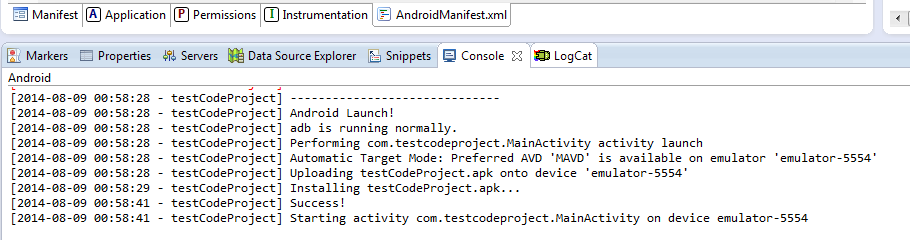
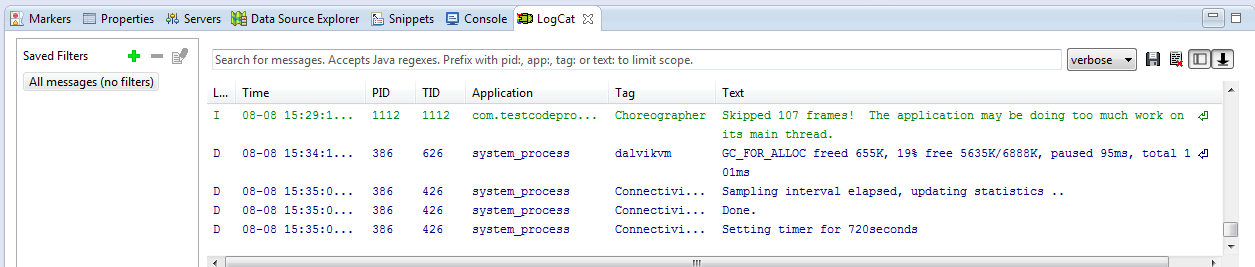

在物理设备上构建、测试、部署和安装您的“Hello World”应用。
- 现在在设备上设置您的应用程序,点击设置 > 开发者选项 > 勾选USB调试选项。现在将您的设备与系统连接,并再次点击Eclipse上的运行按钮或Ctrl + F11。它将在您的设备上安装该应用程序。您也可以从设备调试您的应用程序。让我分享一些设备截图。


注意
- 要调试您的应用程序,请在任何 Java 类上设置断点,然后按 F11 在 Eclipse 中调试您的应用程序
- 要签署您的apk文件,请点击此处。
- 请务必确保您的AVD已在使用前启动。
- 对于Android Studio,我将单独写一篇文章。为了基本参考,您可以查阅我已发布的文章。
使用代码
我将附上我的代码。
关注点
我正在尝试涵盖应用程序及其文件夹结构的所有基础知识,希望这篇帖子对初学者有所帮助。

